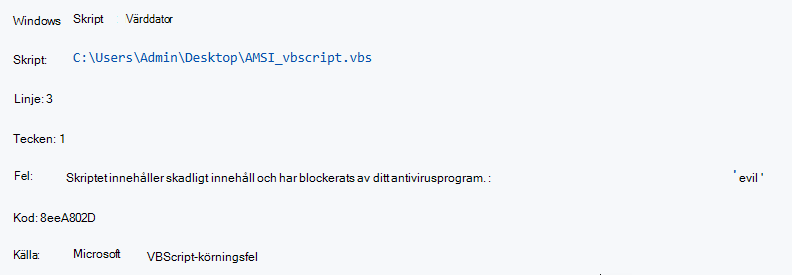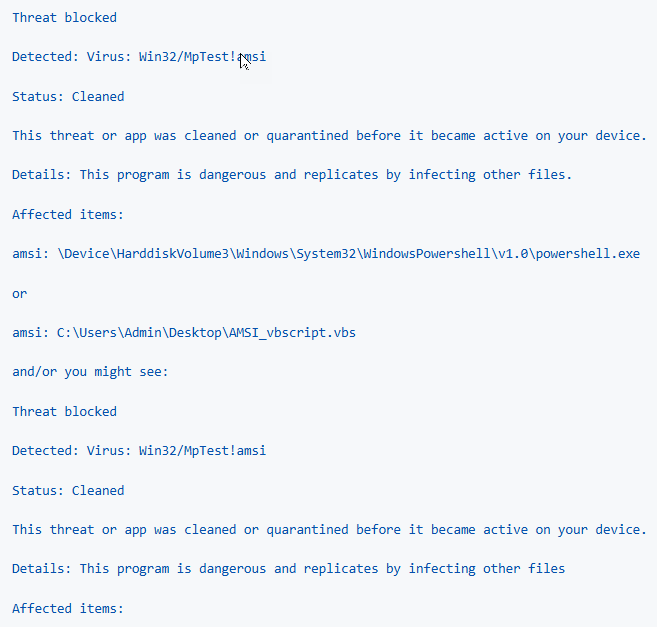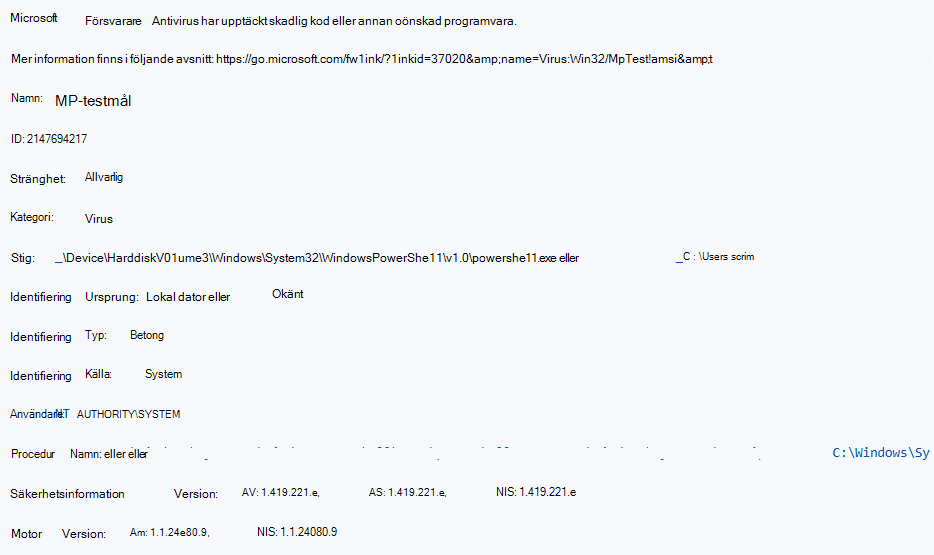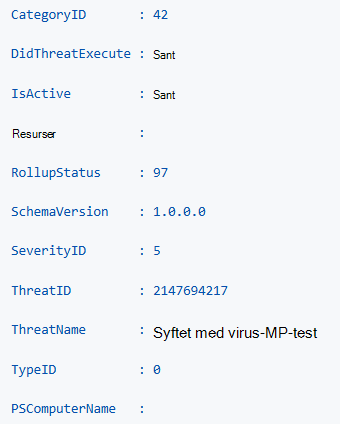AMSI-demonstrationer med Microsoft Defender för Endpoint
Gäller för:
- Microsoft Defender för Endpoint Abonnemang 2
- Microsoft Defender för företag
- Microsoft Defender för Endpoint Abonnemang 1
- Microsoft Defender Antivirus
Microsoft Defender för Endpoint använder AMSI (Antimalware Scan Interface) för att förbättra skyddet mot fillös skadlig kod, dynamiska skriptbaserade attacker och andra icke-traditionella cyberhot. I den här artikeln beskriver vi hur du testar AMSI-motorn med ett godartat exempel.
Scenariokrav och installation
- Windows 10 eller senare
- Windows Server 2016 eller senare
- Microsoft Defender Antivirus (som primär) och dessa funktioner måste aktiveras:
- Real-Time Protection (RTP)
- Beteendeövervakning (BM)
- Aktivera skriptgenomsökning
Testa AMSI med Defender för Endpoint
I den här demonstrationsartikeln har du två motorval för att testa AMSI:
- PowerShell
- VBScript
Testa AMSI med PowerShell
Spara följande PowerShell-skript som
AMSI_PoSh_script.ps1:Öppna PowerShell som administratör på enheten.
Skriv
Powershell -ExecutionPolicy Bypass AMSI_PoSh_script.ps1och tryck sedan på Retur.Resultatet bör vara följande:
Testa AMSI med VBScript
Spara följande VBScript som
AMSI_vbscript.vbs:Öppna Kommandotolken som administratör på din Windows-enhet.
Skriv
wscript AMSI_vbscript.jsoch tryck sedan på Retur.Resultatet bör vara följande:
Verifiera testresultaten
I din skyddshistorik bör du kunna se följande information:
Hämta listan över Microsoft Defender antivirushot
Du kan visa identifierade hot med hjälp av händelseloggen eller PowerShell.
Använda händelseloggen
Gå till Start och sök
EventVwr.mscefter . Öppna Loggboken i resultatlistan.Gå till Program- och tjänstloggar>Microsoft>Windows>Windows Defender-drifthändelser.
Leta
event ID 1116efter . Du bör se följande information:
Använda PowerShell
Se även
Microsoft Defender för Endpoint – demonstrationsscenarier
Tips
Vill du veta mer? Engage med Microsofts säkerhetscommunity i vår Tech Community: Microsoft Defender för Endpoint Tech Community.